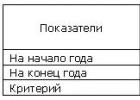Многие уже не раз замечали, как в магазине покупатели вместо карточки расплачиваются за покупки, приложив телефон к терминалу кассира. Такой необычный способ расчетов стал возможен, благодаря внедрению бесконткатных технологий связи и развитию программного обеспечения. Все просто – на айфоне покупателя установлено приложение Apple Wallet, к которому привязаны его банковские карты. При покупке приложение отправляет запрос банку, и он списывает с карточки нужную сумму. Как пользоваться Apple Wallet, и каким образом настроить его для работы – об этом читайте ниже.
Что такое Apple Wallet
Эпл Валлет – это мобильное приложение, по умолчанию входящее в пакет софта для всех мобильных устройств от Apple:
- айфонов;
- айпадов;
- айподов;
- «умных» часов.
Wallet — встроенное приложение на айфоне
Программа позволяет отцифровывать пластиковые карты – как платежные, так и дисконтные, а затем проводить финансовые операции с их помощью. Для использования приложения необходимо иметь айфон выше 6 версии, а также подключить на нем датчик распознавания отпечатков пальца. Никаких серьезных настроек производить не придется. Софт заранее установлен на всех гаджетах от Apple, а процедура добавления карточек занимает считаные минуты.
Возможности программы
Разобравшись, что такое Wallet на айфоне, легко понять основные преимущества использования этого приложения:
- Покупателю не нужно носить с собой большое количество карт – все они будут храниться в цифровом виде на телефоне.
- Приложение сводит к нулю риск утери или порчи карточки.
- Посторонний человек, даже имея доступ к смартфону, не сможет провести с него оплату, поскольку идентификация производится по отпечатку пальца владельца гаджета.
В приложение можно добавить до 8 платежных карт (как дебетовых, так и кредиток), при условии, что их эмитенты поддерживают систему Apple Pay.
Кроме того, у пользователя есть возможность отцифровать билеты и посадочные талоны ряда авиа и ж/д компаний, брони отелей и т.д. А если карта или билет стали неактуальны, их можно удалить за пару секунд.
Настройка Apple Pay
Поскольку приложение Wallet установлено на всех эппловских гаджетах по умолчанию, никакой особой подготовки к его использованию не требуется. Главное – подключить систему распознавания пользователя по отпечатку пальца. Это основная настройка, без которой невозможно будет выполнять платежи.
Вся дальнейшая подготовка к работе заключается в отцифровке карт. Впрочем, пользователь также может отключить всплывающие уведомления от программы. В этом случае ему не будут приходить рекламные сообщения от компаний-партнеров сервиса. Делается это через подраздел «Центр уведомлений» раздела настроек айфона.

В приложение можно добавить до 8 карт
Компания Apple позволяет добавлять карточки в платежное приложение различными способами:
- при помощи партнерского софта;
- через ссылки в СМС и электронных письмах;
- с помощью браузера;
- путем сканирования штрих-кода или QR-кода;
- через AirDrop.
Но наиболее надежный вариант, особенно для карт, выпущенных в РФ – это внесение данных вручную. Особенно это актуально для дисконтных карточек, поскольку сканер штрих-кода может не распознать их реквизиты.
Перед добавлением кредиток и дебетовых банковских карточек, рекомендуем уточнить у их эмитентов, сотрудничают ли они с Apple Pay. Сегодня с данной платежной системой работает более двух десятков российских банков, но пока, увы, далеко не все.
В общем случае процесс добавления происходит так:
- запускаем приложение;
- в блоке Pay нажимаем значок с плюсом у заголовка (либо кнопку «Добавить» на самом блоке);
- тапаем по надписи «Далее» в правом верхнем углу;
- наводим камеру телефона на лицевую сторону карты так, чтобы она помещалась в рамку на экране;
- дожидаемся считывания данных;
- вводим вручную код безопасности карточки и срок ее действия;
- соглашаемся с условиями программы;
- получаем от банка код ля привязки по СМС;
- вводим код в приложение.
После этого карточка появится в общем списке Wallet. Чтобы удалить ее, при необходимости, нужно будет тапнуть по ее номеру, а затем нажать на значок «i» и выбрать в появившемся меню соответствующий пункт. Для добавления еще одной карточки нужно будет просто повторить описанные выше операции.
Для привязки дисконтной карты необходимо будет отсканировать таким же образом ее штрих-код или QR. Но, как показывает практика, приложение крайне редко воспринимает коды дисконток, выпущенных даже крупными сетями. Если в ходе привязки произошел сбой, рекомендуем обратиться в компанию, выпустившую скидочную карту. Возможно, у них уже появились дисконтки нового образца, подходящие для использования в Apple Pay.

Программа позволяет не носить с собой все пластиковые карты, а пользоваться только телефоном
Оплата при помощи приложения
Для оплаты чеков в магазинах, ресторанах и т.д. необходимо будет выполнить следующие действия:
- открыть Валлет;
- выбрать нужную карту (с которой будут списаны средства);
- приложить палец к датчику отпечатков;
- поднести гаджет к платежному терминалу;
- дождаться звукового сигнала, сообщающего о прохождении операции.
Иногда кассир может попросить покупателя ввести пин-код для оплаты. Что это? На iphone пользователь может оплатить только чеки, объем которых составляет менее 1000 рублей. Если сумма покупки выше, нужно после срабатывания Wallet на терминале набрать на нем пароль от карточки, с которой списываются деньги.
Заключение
Итак, Apple Wallet – это достаточно удобное платежное приложение. Оно позволяет владельцам айфонов повысить безопасность своих платежных операций, а заодно скорость их проведения. Для расчета телефоном на кассе любого магазина, использующего терминалы бесконтактной оплаты, потребуется всего пара секунд. Кроме того, пользователь будет избавлен от необходимости носить с собой весь набор платежных и дисконтных карточек.
Приложение интегрировано в гаджеты от Эппл по умолчанию. Все настройки заключаются в привязке платежных средств, которая происходит буквально за пару минут. Главное перед использованием – уточнить, поддерживают ли банк или компания, выпустившие карточку, сотрудничество с Apple Pay.
Техника Apple стала востребованной и популярной среди большого количества пользователей за счет ее удобства, уникальности и универсальности. В настоящее время к ней прилагается несколько полезных бонусов и опций, которые обеспечивают юзерам еще больше комфорта. В статье будет рассмотрено, как добавить карты в wallet и, собственно, для чего это необходимо делать.
Программа позволяет хранить большинство данных в одном месте
Зачем необходимо пользоваться программой wallet
Данный контент представляет собой универсальное место хранения номеров кредиток и дебетовых карточек, а также пластиковых продуктов, предоставленных магазинами и другими торговыми объектами. Речь идет не только о классических карточных продуктах, но и о других возможностях. Приложение идет в едином наборе с системой и носит стандартный характера. Но данный функционал актуален только для Америки, Британии.
Особенности функционала
Программа имеет в рамках своего состава несколько классических разделов для карт, которые поддерживают Apple Pay – оплату приобретений посредством телефона. В РФ рассматриваемая технология вовсе не функционирует. Она не может нормально исполнять свои обязанности и на устройствах, где отсутствует датчик Touch ID. Программная часть позволяет беспрепятственно добавлять в нее карты скидок, но большинство из них на территории нашей необъятной родины не поддерживает данные функции.
В РФ является доступным раздел с билетами. Но чтобы купленные электронные устройства могли быть поддержаны, необходимо поддержание данной функции со стороны приложений. На данный момент список этих программ небольшой. Суть заключается в том, что после приобретения квитка посредством приложения его цифровой вариант в автоматическом порядке оказывается в системе. Он не нуждается в дополнительном сохранении и распечатке. Вместо билета в платежном терминале нужно предъявлять не классический билет, а телефон.
Отсюда напрашивается вывод о том, что пока wallet представляет собой лишнюю иконку. Конечно, через несколько лет ей будет найдено достойное применение, а пока перспективы этого направления в России и в некоторых других странах являются крайне сомнительными. Тем не менее, в настоящее время разрабатываются новые тенденции использования этих инструментов, и все это происходит с колоссальным успехом, в первую очередь, для самих пользователей.

Wallet является базовой программой в телефонам Apple
Основные службы и сервисы программы
На компьютерных устройствах и прочих гаджетах можно добавить в данное приложение свою карту, данный процесс не составит особого труда и включает несколько этапов. Но сначала необходимо рассмотреть функционал системы, чтобы определить возможности:
Таким образом, не каждый элемент поддерживает работу данного приложения, но в настоящее время ведется множество работ по улучшению данной ситуации.
Особенности добавления карты в wallet
Это приложение выступает в качестве доступного и удобного места хранения для номеров ваших карт, а также различных продуктов от магазинов, проездных квитков, бонусных предложений, купонов и прочих типов пластика. Программа wallet представляет собой отличный способ использования Iphone для похода на сеанс в кинотеатре, а также для регистрации на рейс в аэропорту, совершения покупок в заведениях общественного питания и классических магазинах.
До недавних пор на территории нашей страны данная программа могла эксплуатироваться лишь в ограниченном функционале, к примеру, для приобретения билетов на самолеты только в определенных авиакомпаниях. Билет автоматически попадал в данный сервис, и необходимость его распечатки в сканере отсутствовала.
По окончании октября 2016 года этот сервис стал использоваться в РФ стой целью, чтобы можно было без проблем совершать покупки в сети и пользоваться бесконтактными терминалами. У пользователя имеется однозначная возможность по добавлению 8 кредитных или дебетовых карт, включая магазинные продукты. Их отображение происходит стопкой в рамках рассматриваемой программы. В настоящее время система допускает взаимодействие абсолютно с любыми карточками класса Master Card, но только от известного всем Сбербанка. Именно здесь и применяется самый удобный вариант: всего за 1 клик вы запросто достигнете намеченной цели.

Больший функционал доступен на территории США И Британии
Как производится добавление кредиток и дебетовых продуктов
С теоретической точки зрения, возможностей по добавлению карты в приложение есть несколько:
- применение специальных приложений, которые без труда поддерживают эту опцию;
- использование сервиса «Почта»;
- посредством применения приложения под названием «Сообщения»;
- услуга общего доступа Air Drop;
- компьютерное устройство или ноутбук с системой MAC;
- в процессе загрузки штрих-кода.
Важно еще знать момент, какие карты можно добавить, чтобы система могла запросто их поддерживать.
Важно знать
Прежде чем приступить к процедуре активации карты, необходимо удостовериться в том, имеется ли у вас включенная авторизация Touch id. После добавления пластика при активации данной опции или снятии пароля карты, которые были активированы до этого, подлежат автоматическому удалению.
- Открытие приложения и нажатие на кнопку добавления карты. Сделать это достаточно просто за счет простого и приятного функционала системы.
- Вы вправе сделать фото карты или обеспечивать ввод информационных сведений в рамках ручного режима.
- Как только появится надпись о том, что карта не поддерживается, необходимо проверить, сколько средств имеется на карте, и работает ли банк с опцией Apple Pay.
- Если все обойдется и пройдет успешно, ваша финансово-кредитная организация допустит добавление карты без особых проблем, потом просто останется нажать «далее» и свободно пользоваться приложением.
- Если вы применяете карточку, которая уже используется в ITUNES, необходимо просто ввести соответствующее кодовое значение, отвечающее за безопасности.
Вот мы и детально рассмотрели, как пользоваться wallet на I-phone, и что для этого требуется. Грамотный подход к работе с данным приложением обеспечит вам комфортный процесс покупок и существенную экономию.
Феномен популярности бренда Apple среди огромного числа пользователей во всем мире вполне объясним. Многие потребители считают, что коммуникационные устройства данного изготовителя многофункциональны, надежны, универсальны, удобны. Многочисленные приложения, разрабатываемые для аппаратов «яблочного» семейства, повышают привлекательность устройств, делая их еще более полезными и комфортными в повседневном использовании. Одним из таких приложений является Apple Wallet – сервис, позволяющий эффективно управлять карточными носителями с помощью любого аппарата Apple. Следует учесть, что пластиковые карточки – банковские, дисконтные – становятся все более востребованными у населения РФ. Необходимо разобраться, как добавить карту в Wallet обладателю iPhone или иной техники от Apple.
Приложение Wallet: нюансы применения
Приложение Wallet для Apple является универсальной программной средой, позволяющей пользователям соответствующих аппаратов надежно хранить числовые идентификаторы всевозможных пластиковых карт. Примечательно, что через данную программу успешно заносятся уникальные идентификационные номера самых разных карточных продуктов. Это могут быть дебетовые карты финансовых учреждений, банковские кредитки, а также прочие пластиковые носители, выпущенные торговыми организациями и сервисными компаниями.
Apple Pay позволяет производить оплату с помощью смартфона
Данное приложение позволяет управлять не только стандартным банковским пластиком, но и другими карточными инструментами, эмитируемыми различными структурами для определенных целей.
Программный продукт Wallet предоставляется пользователям одним комплектом с техническим устройством, что является стандартным предложением от Apple. Важно отметить, однако, что данная опция изначально была предназначена исключительно для потребителей из Великобритании и США.
В составе программы имеется несколько стандартных разделов для карточных инструментов, поддерживающих Apple Pay – сервис, позволяющий оплачивать совершаемые покупки посредством смартфона. На российской территории данная опция свободно не поддерживается. Кроме того, рассматриваемая технология не будет нормально функционировать, если на аппарате отсутствует интегрированный датчик Touch-ID. Конечно, пользователи приложения Wallet могут добавлять свои дисконтные карты. Однако большая часть таких пластиковых носителей не предусматривает поддержку этого сервиса для РФ.
Российские потребители Wallet могут пользоваться разделом с билетами. Между тем для поддержания приобретенных электронных устройств необходимо обеспечение данной опции в используемых приложениях. В настоящее время перечень таких программных продуктов заметно ограничен. Цифровая версия купленного билета автоматически отображается в системе сразу же после его приобретения пользователем через приложение. Такой билет не требует распечатки и дополнительного хранения. В терминале для совершения платежей следует предъявить не бумажный билет, а смартфон с его цифровым изображением.
Таким образом, пока получается, что приложение Wallet используется российскими пользователями далеко не в полном объеме. Вполне возможно, что через некоторое время данная программа будет доступна для потребителей из РФ в более широком функционале. На сегодняшний день пока еще сложно обозначить конкретные перспективы развития в этом направлении. Подобная ситуация актуальна сейчас не только для России, но и ряда других стран. Между тем определенный прогресс в области применения Wallet и некоторых других инструментов Apple все же наметился. Многие российские пользователи уже оценили положительные последствия происходящих изменений.

Для использования приложения, к нему необходимо прикрепить банковскую карту
Приложение Wallet: базовые сервисы и ключевые опции
Потребители электронной продукции Apple часто интересуются, как работает Wallet на компьютере, смартфоне или каком-либо ином устройстве данного изготовителя. Детально разобраться в этом вопросе поможет ознакомление с основным функционалом данной системы, позволяющим управлять пластиковыми носителями, принадлежащими пользователю соответствующего аппарата:
Приложение Wallet iPhone является удобным и доступным вариантом хранения числовых идентификаторов для применяемых пользователем карточных инструментов. Необходимо уточнить, какие карты можно добавить в Wallet. Как уже упоминалось ранее, это могут быть пластиковые носители различных типов:
- дебетовые карты и кредитки банков;
- дисконтные или подарочные карточки магазинов, сервисных организаций;
- купоны-скидки, проездные билеты, бонусные предложения;
- прочие разновидности пластика.

В приложение Apple Pay можно прикрепить не только банковские карты, но и дисконтные
Пользователи аппаратов Apple чаще всего интересуются, как пользоваться Wallet на iPhone. Как показывает статистика, из всей продукции Apple данное устройство – айфон – пользуется наибольшей популярностью у потребителей. Ранее уже рассматривался вопрос о том, что такое Wallet в айфоне. Получив самое общее представление о специфике данного приложения, необходимо теперь разобраться, как добавить карты в программу Wallet.
Как добавить карточку в приложение Wallet: особенности процедуры
Можно указать несколько доступных способов добавления карточки в данное приложение:
- путем сканирования штрих-кода;
- через компьютер или ноутбук, оснащенный системой MAC;
- с помощью общедоступного сервиса Air Drop;
- использование службы сообщений;
- применение почтового сервиса в рамках мобильного приложения;
- посредством приложений специального назначения, свободно поддерживающих данную опцию.
Как пользоваться на айфоне Wallet для добавления пластиковой карточки? Перед активацией карточного носителя через программу Wallet следует заранее убедиться в наличии включенной авторизации Touch-ID.

Есть несколько способов добавления карты в Apple Pay
После этого необходимо реализовать следующий простой алгоритм:
- Найти в программной среде смартфона приложение Wallet и осуществить его запуск.
- Посетить раздел Pay данного приложения.
- Активировать доступную опцию добавления платежной карты.
- Указать нужные сведения Apple-ID. Как правило, требуется ввести уникальный пароль.
- Произвести подтверждение входа в систему.
- На экране айфона появляется активная виртуальная рамка, в которую следует поместить добавляемую пластиковую карту. Сделать это можно размещением фотографии карточки или ручным вводом необходимых данных через соответствующую опцию.
- Для добавляемого карточного носителя указываются нужные реквизиты (например, банковские).
- Если система откажется поддерживать размещаемую банковскую карту, появится уведомление соответствующего содержания. В этом случае необходимо будет уточнить наличие денег на карточном балансе. Кроме того, следует выяснить – работает ли конкретный банк-эмитент с инструментом Apple Pay.
- Если реквизиты введены корректно, а кредитно-финансовая организация или иная структура, выпустившая карту, разрешила добавление данного пластика, процедура пройдет успешно. Следует просто нажать подтверждающую клавишу. Приложение с добавленной картой полностью готово к дальнейшей эксплуатации.
Если программой используется карточный носитель, который уже применяется в iTunes, нужно указать кодовую комбинацию символов, обеспечивающую безопасность сервиса.
Таким образом, ответ на вопрос о том, как пользоваться программой Wallet на айфоне, нельзя считать сложным. Удобный и понятный функционал данного приложения позволит очень быстро разобраться во всех нюансах и процедурах.
В отличие от карт других банков, карту Сбербанка вы можете добавить в Apple Pay двумя способами. Один из них стандартный - привязка через Wallet. Второй – альтернативный. Карту Сбербанка можно подключить к Apple Pay через приложение «Сбербанк Онлайн» и ниже мы расскажем, как это сделать.
О том, как и , так же читайте на нашем сайте.
Какие карты Сбербанка поддерживают Apple Pay
Карта может быть и кредитной, и дебетовой – на ваш выбор. Но обязательно платежной системы MasterCard.
Информацию по работе Visa и Maestro можно найти на нашем сайте.
Добавим немного конкретики. Вот полный список карт Сбербанка, которые работают с Apple Pay:
Дебетовые:
- Electron
- Classic
- «Аэрофлот» Classic
- «Молодежная» Classic
- Classic с индивидуальным дизайном
- «Аэрофлот» Gold
- Momentum
- Platinum
- Infinite
- Signature Aeroflot
- «Подари жизнь» Classic
- «Подари жизнь» Gold
- «Подари жизнь» platinum
Mastercard:
- World Elite "Сбербанк Первый"
- World Black Edition
- World «Золотой»
- Platinum
- Standard
- Standard Бесконтактная
- Standard с индивидуальным дизайном
- Молодежная карта Standard
- Молодежная карта Standard с индивидуальным дизайном
- Standard Momentum
Кредитные:
- Classic
- «Подари жизнь» Gold
- «Подари жизнь» Classic
- «Аэрофлот» Gold
- «Аэрофлот» Classic
- Momentum
- Signature
Mastercard:
- Standard
- Молодежная карта Standard
- Credit Momentum
Виртуальные карты Сбербанка
Возможно ли подключить виртуальную карту Сбербанка к Apple Pay и как это сделать? К сожалению клиентов Сбербанка, зарегистрировавших очень удобную для покупок в интернете виртуальную карту, придется разочаровать. На сегодняшний день подключение виртуальных карт от Сбербанка к Apple Pay невозможно. То есть карта для загрузки в приложение должна быть реальной, пластиковой.
Использование программы Wallet на устройстве iPhone или iPod touch
Программа Wallet - это универсальное хранилище номеров кредитных, дебетовых и предоплаченных карт, а также карт магазинов, посадочных талонов, билетов в кино, купонов, бонусных карт и т. д.
Благодаря Wallet вы можете использовать карты на устройстве iPhone, чтобы зарегистрироваться на рейс, начислить или списать бонусные баллы, пойти в кино или погасить купон. Карты также могут содержать такую полезную информацию, как баланс на дисконтной карте, срок действия скидочного купона, номер места в концертном зале и многое другое.
Добавление карт
Добавить карты в программу Wallet можно следующими способами:
- с помощью программ, поддерживающих Wallet;
- с помощью программы «Почта» или «Сообщения»;
- посредством веб-браузера;
- сканированием штрих-кода;
- через общий доступ в AirDrop;
- непосредственно с вашего компьютера Mac;
- нажав уведомление программы Wallet, полученное вами при оплате с помощью Apple Pay у продавца, подключенного к данной службе.
Если вариант добавления карты, билета или других услуг в программу Wallet не отображается, обратитесь к продавцу, чтобы узнать, поддерживаются ли карты Wallet.
Настройка Apple Pay
На устройствах iPhone 6 и iPhone 6 Plus или более поздней модели также можно добавлять кредитные, дебетовые карты и предоплаченные карты в программу Wallet для оплаты покупок с помощью Apple Pay.
Дополнительные сведения о настройке Apple Pay см. в этой статье.
Читайте так же

Использование карт
Некоторые карты могут автоматически открываться в нужное время или в нужном месте, так как они содержат сведения о времени или местонахождении. Например, когда вы приезжаете в аэропорт, на экране должен отобразиться посадочный талон. Разблокируйте свое устройство, чтобы отобразить и отсканировать карту.
Чтобы быстро открыть карту в ОС iOS 9 или более поздней версии и на устройстве iPhone 6 либо более новой модели, воспользуйтесь одним из следующих способов.
- Если в программе Wallet сохранен номер кредитной, дебетовой, предоплаченной карты, карты магазина или бонусной карты, которая поддерживается в Apple Pay, откройте программу Wallet, дважды нажав кнопку «Домой» (для iPhone X - боковую кнопку).
- Если для бонусной карты, кредитной карты магазина или билета включена функция «Автоматический выбор», воспользоваться нужной картой можно, удерживая iPhone рядом с бесконтактным устройством считывания (палец должен лежать на датчике Touch ID) или используя Face ID на iPhone X.
Apple Wallet (часть 1)
Как предпринимателю запустить систему лояльности за 5 минут, а так же сэкономить более 150 000 рублей? Возможн…
ApplePay на iphone 5s без Apple Watch | Китайское решение | PayPass
Как сделать Apple Pay на iphone 5s без Apple Watch. Простое китайское решение. Тоже самое можно сделать с samsung pay
Если вы хотите получать автоматические уведомления об изменении рейсов, наличии купонов или начале распродаж в ближайших магазинах, выполните следующие действия.
- Нажмите «Настройки» > «Центр уведомлений» > Wallet.
- Включите параметр «Баннер» или «Уведомления».

Настройка карт
Нажмите карту, а затем - на ней, чтобы просмотреть настройки и дополнительные сведения. На экране свойств можно выполнить следующие действия:
- удалить карту;
- Открыть общий доступ к карте. Общий доступ возможен не для всех карт.
- обновить сведения на карте, потянув ее вниз;
- открыть или установить программу, относящуюся к карте;
- включить или отключить функцию автообновления;
- включить или отключить функцию отображения на заблокированном экране;
- Включить или отключить функцию автоматического выбора для бесконтактных карт.
Читайте так же
На экране свойств также может отображаться другая полезная информация о карте (например, контактная информация торговой организации).
Изменение карт
В iOS 11 можно быстро удалять карты:
- Прокрутите экран вниз и нажмите «Править карты».
- Нажмите значок рядом с картой, которую необходимо удалить.
- Нажмите «Удалить» или «Удалить все», чтобы подтвердить действие.
Чтобы изменить порядок карт, нажмите и удерживайте карту, а затем перетащите ее в нужное место. Изменения отобразятся на всех ваших устройствах.
Чтобы назначить для Apple Pay карту по умолчанию, перетащите ее в начало списка кредитных, дебетовых и предоплаченных карт в Wallet.
Использование абонемента iTunes Pass
Вы можете добавлять денежные средства на счет идентификатора Apple ID, чтобы быстро оплачивать покупки в магазинах iTunes Store, App Store и iBooks Store, не доставая саму карту.
Чтобы добавить абонемент iTunes Pass в программу Wallet, выберите App Store > «Ввести код» > «Начало работы с iTunes Pass». После этого можно добавить средства в iTunes Pass. Пополнить счет iTunes Pass можно также в розничных магазинах Apple Store во многих странах и регионах.
Получение помощи
Если ваша карта не появляется на экране блокировки в нужный момент, перейдите в программу Wallet и выберите карту, чтобы отсканировать ее. Отсутствие карты может быть связано со следующими причинами:
- отключены службы геолокации;
- для карты отключена функция отображения на заблокированном экране;
- устройство продавца не поддерживает эту функцию.
* Операции по отправке и получению денежных средств с помощью Apple Pay и карты Apple Pay Cash являются услугами, которые предоставляются банком Green Dot, членом ФКСД (Федеральной корпорации страхования депозитов). Условия и положения см. на этой странице.
Информация о продуктах, произведенных не компанией Apple, или о независимых веб-сайтах, неподконтрольных и не тестируемых компанией Apple, не носит рекомендательного характера и не рекламируются компанией. Компания Apple не несет никакой ответственности за выбор, функциональность и использование веб-сайтов или продукции сторонних производителей. Компания Apple также не несет ответственности за точность или достоверность данных, размещенных на веб-сайтах сторонних производителей. Помните, что использование любых сведений или продуктов, размещенных в Интернете, сопровождается риском. За дополнительной информацией обращайтесь к поставщику. Другие названия компаний или продуктов могут быть товарными знаками соответствующих владельцев.
Похожие статьи